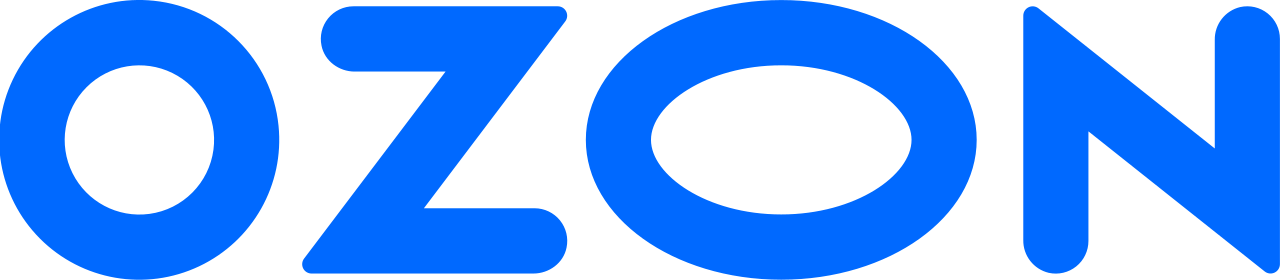Заполнить данные о машине и водителе #
После выбора времени отгрузки заполните данные об автомобиле и водителе:
- Перейдите в раздел Товародвижение → Складские операции → Заявки на вывоз.
- Напротив заявки в столбце «Пропуск» нажмите
 .
. - Заполните данные об автомобиле и водителе:
- марку и модель машины,
- номер машины,
- ФИО водителя,
- телефон водителя.
Если при выборе даты отгрузки вы указали несколько машин, заполните данные о каждой — иначе водителя не пропустят на склад.
- Нажмите Сохранить.
Изменить данные #
Изменить данные можно не позже чем за 24 часа до начала отгрузки, если у заявки один из статусов: «Необходимо выбрать время отгрузки», «Необходимо указать пропуск», «Готова к отгрузке».
- Перейдите в раздел Товародвижение → Складские операции → Заявки на вывоз.
- Напротив заявки в столбце «Пропуск» нажмите на количество автомобилей.
- Внесите изменения в данные об автомобиле и водителе.
- Нажмите Сохранить.
Забрать товары #
Когда водитель привезёт следующую поставку, ему отдадут товары для вывоза. Водителя могут попросить подписать документы.